Google Doc là dịch vụ chia sẻ tài liệu dạng văn bản phổ biến trên Google Drive giành cho các các nhân hay các công ty có nhu cầu chia sẻ thông tin dữ liệu cho nhau thông qua định dạng văn bản. Được sử dụng trực tuyến, chỉnh sửa thức thời từ nhiều phía và cũng được Google hỗ trợ rất nhiều tính năng tiện ích. Trong giới hạn bài viết này, Taimienphi.vn sẽ giới thiệu đến các bạn cách kích hoạt Voice Tying trong Google Doc. Một công cụ rất hữu ích vừa mới ra mắt.
Voice Typing là một tính năng có trong bộ phần mềm hỗ trợ văn phòng của Google. Nhiệm vụ của chức năng này là sẽ hỗ trợ chuyển đổi khẩu lệnh sang dạng viết và bao gồm hỗ trợ cả tiếng Việt. Đây là một tính năng rất hay tuy nhiên bạn đọc cũng cần lưu ý khi phải âm phải rõ thì Voice Typing mới nhận biết được. Vì Google Docs sử dụng trực tuyến nên bạn hãy sử dụng Google Chrome nhé. Như đã biết Google Chrome là sản phầm cây nhà lá vườn của Google nên được tối ưu với các sản phẩm cùng hãng khác.

Việc sử dụng Voice Typing sẽ giúp bạn tiết kiệm thời gian, nhưng cũng đòi hỏi sự chính xác hơn, ngoài ra việc tìm hiểu các phím tắt trên google docs cũng giúp bạn làm việc hiểu quả hơn và rút ngắn thời gian gõ văn bản hơn. Còn bây giờ Taimienphi.vn Hướng dẫn kích hoạt Voice Typing trong Google Doc nhé.
Bước 1: Tuy cập vào địa chỉ Google.com.vn click góc bên phải như trong hình rồi chọn Docs.
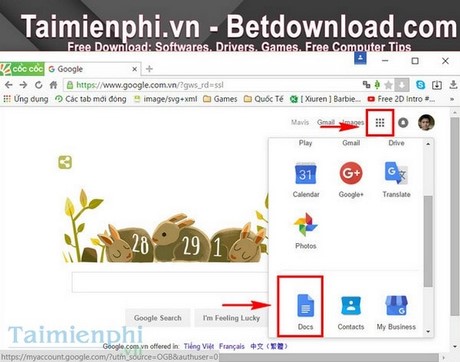
Bước 2: Tại trình duyệt CocCoc -> bạn đăng nhập gmail của bạn vào để sử dụng.

Bước 3: Vào trang google docs, click chọn Blank để tạo file mới.

Bước 4: Xuất hiện thông báo về tình năng mới này, nếu bạn muốn thử hãy click vào TRY IT.

Ngoài ra chúng ta có thể truy cập vào Tool rồi chọn Voice typing.

Bước 5: Click vào (1) để lựa chọn ngôn ngữ nói, click vào (2) để tiến hành.

Bước 6: Test thử giọng nói của bạn thôi, nhưng hãy nhớ do khả năng nhận dạng hạn chế nên bạn phải nói rõ ràng và không được nói nhanh.

https://thuthuat.taimienphi.vn/kich-hoat-voice-typing-trong-google-docs-5624n.aspx
Việc bổ sung thêm tính năng Voice Typing ít nhiều cũng cho chúng ta thấy những nỗ lực cải tiến không ngừng của google nhằm đem lại những gì tiện ích nhất cho người sử dụng và hy vọng bài viết hữu ích với các bạn. Công cụ Google docs còn hồ trợ thêm các addon để tăng tính hiếu quả khi làm việc. Nếu bạn chưa biết có thể đọc thêm bài viết cách cài addon trên google docs để thực hiện nhé